Сервер 1С это один из компонентов программного продукта 1С Предприятие предназначенный для организации работы клиент - серверной версии программы 1С Предприятие. Сама же программа 1С Предприятие предназначена для комплексной автоматизации предприятий по части бухгалтерского и управленческого учета в предприятии.
В сегодняшней статье мы расскажем вам как выполняется установка 1С на CentOS 8. В статье предполагается что у вас в наличие уже имеются дистрибутивы программ сервер 1С Предприятие. Внимание!!! Все действия в статье производятся от имени пользователя root.
Содержание статьи
Установка 1С сервера на CentOS 8
Шаг 1. Установка пакетов 1С
Сперва установим пакеты сервера полученные вами от компании 1С. Перейдем под пользователя root:
su
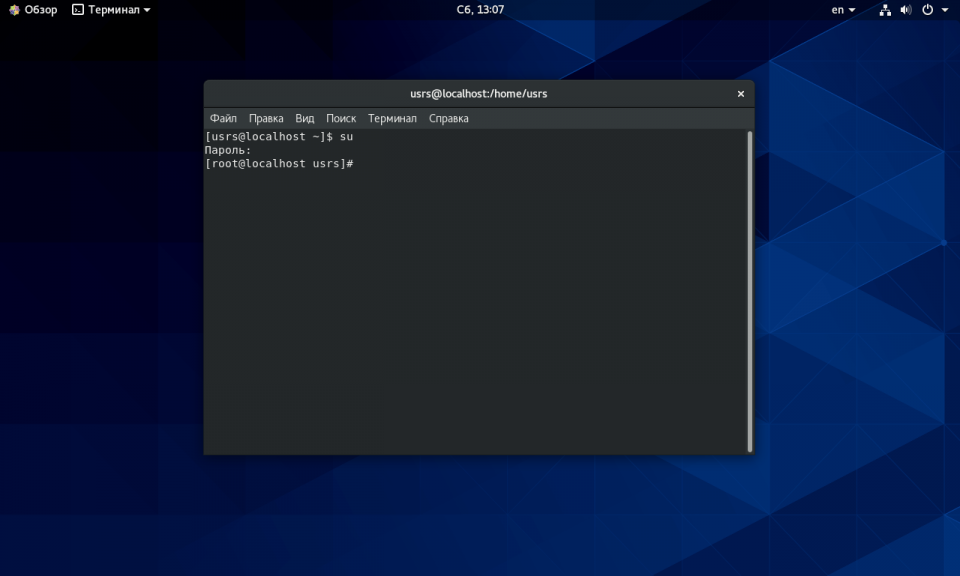
Затем перейдем в папку, где у вас расположены установочные пакеты 1С сервера и выполняем групповую установку пакетов следующей командой:
yum install *
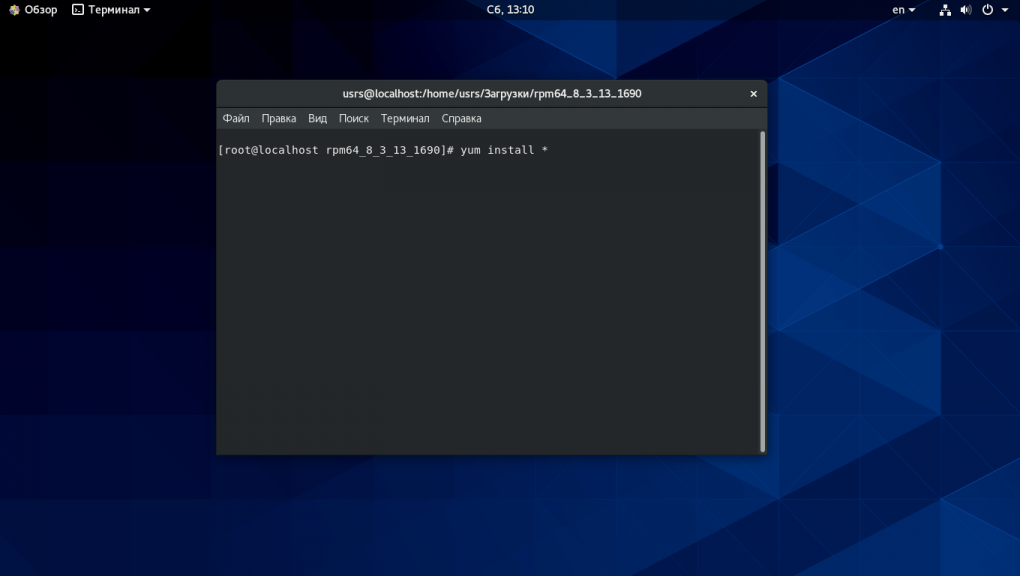
Этой командой мы выполняем одновременную установку всех пакетов сервера платформы 1С Предприятие находящихся в папке. Вывод команды:
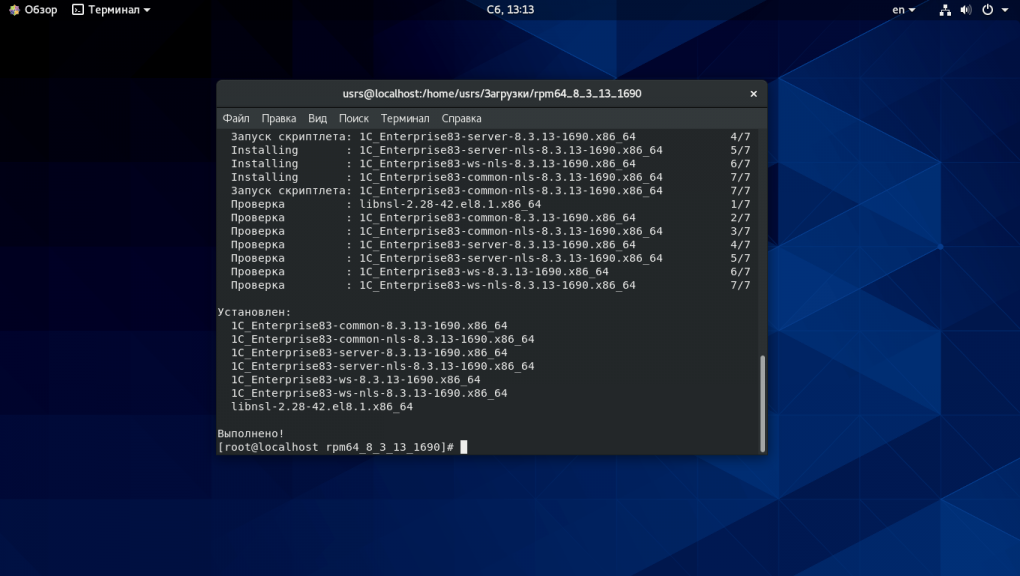
Установка пакетов происходит в директорию /opt/1C/v8.3/x86_64.
Шаг 2. Установка шрифтов для 1С
Далее установим шрифты Microsoft Core Fonts необходимые для корректной работы платформы 1С Linux. Они необходимы в том случае, если вы будете пользоваться платформой 1С Предприятие на вашем CentOS 8 сервере. Если вы планируете только удаленное подключение к базе на сервере 1С Предприятие, то установку шрифтов можно пропустить.
Шрифты необходимо скачать по следующей ссылке. Скачать будет необходимо все файлы exe шрифтов, за исключением файла под именем wd97vwr32.exe, поскольку в них содержаться файлы шрифтов.
После того, как шрифты были скачаны переименовываем поочередно exe файлы меняя им расширение с exe на zip и распаковываем их удаляя в получившихся папках все файлы кроме файлов *.ttf (файлы шрифтов).

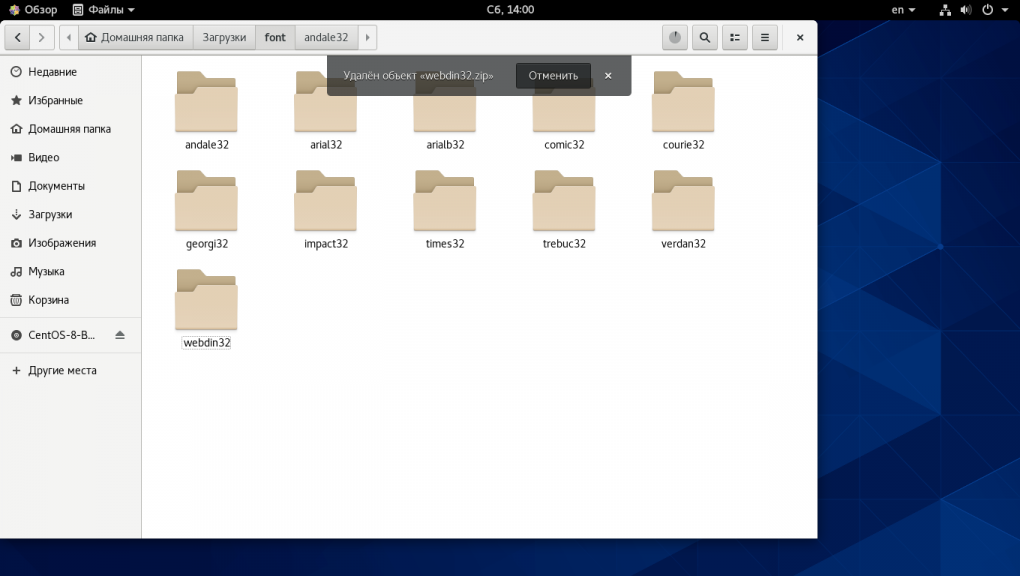
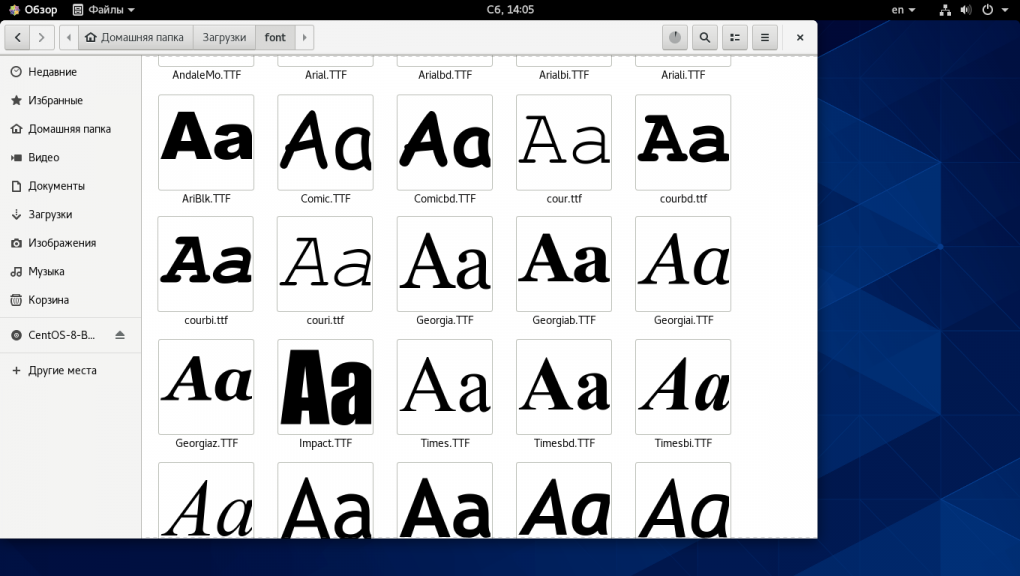
Затем переносим все файлы шрифтов в одну папку по пути /usr/share/fonts/Core_Fonts и обновляем кэш шрифтов следующей командой:
fc-cache –fv
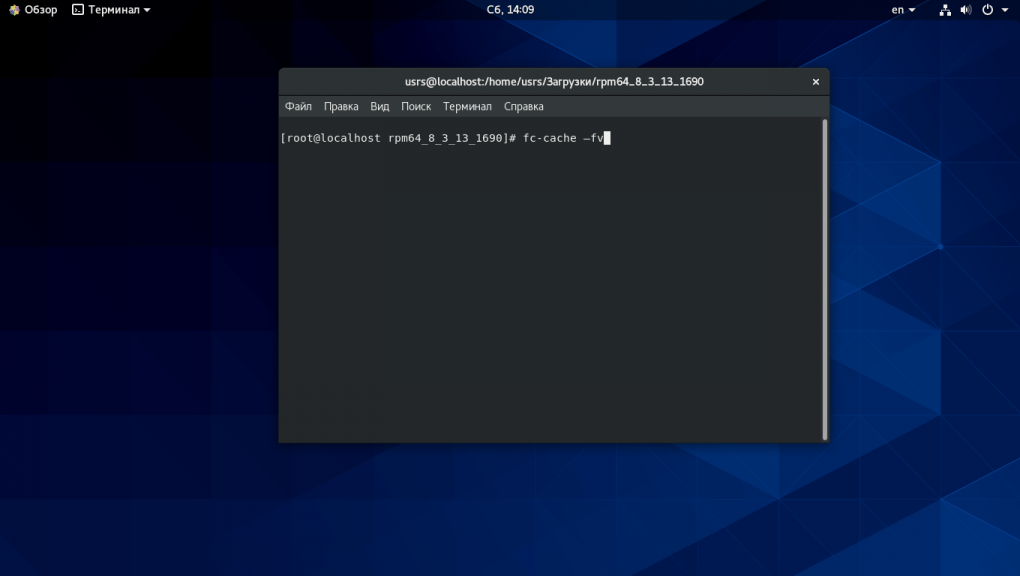
Данная команда обновит кэш шрифтов и система увидит необходимые шрифты.
Шаг 3. Установка зависимостей
Теперь перейдем к установке дополнительных библиотек необходимых для корректной работы сервера 1С Предприятие. Установка выполняется следующей командой:
yum install fontconfig freetype libgsf unixODBC
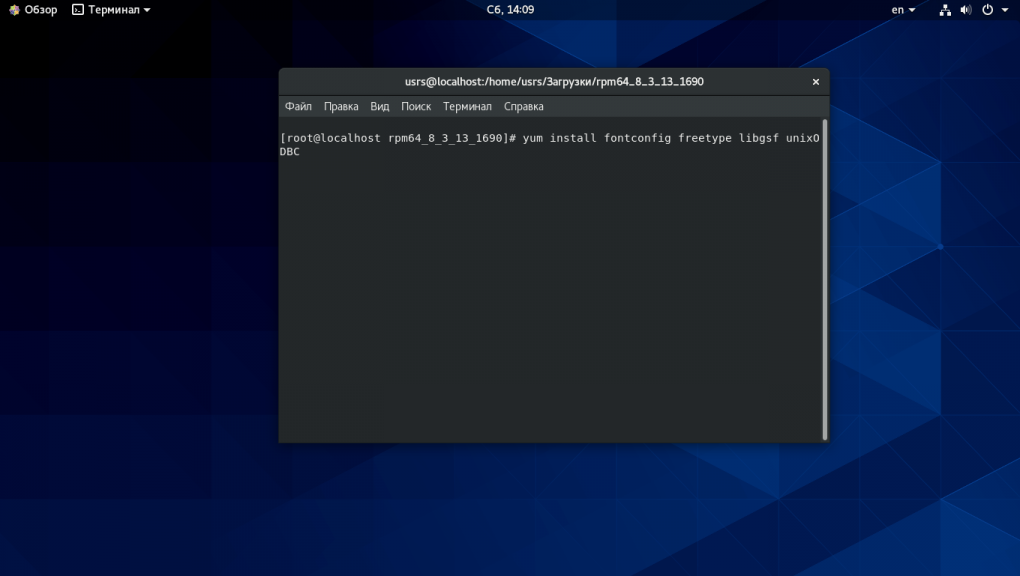
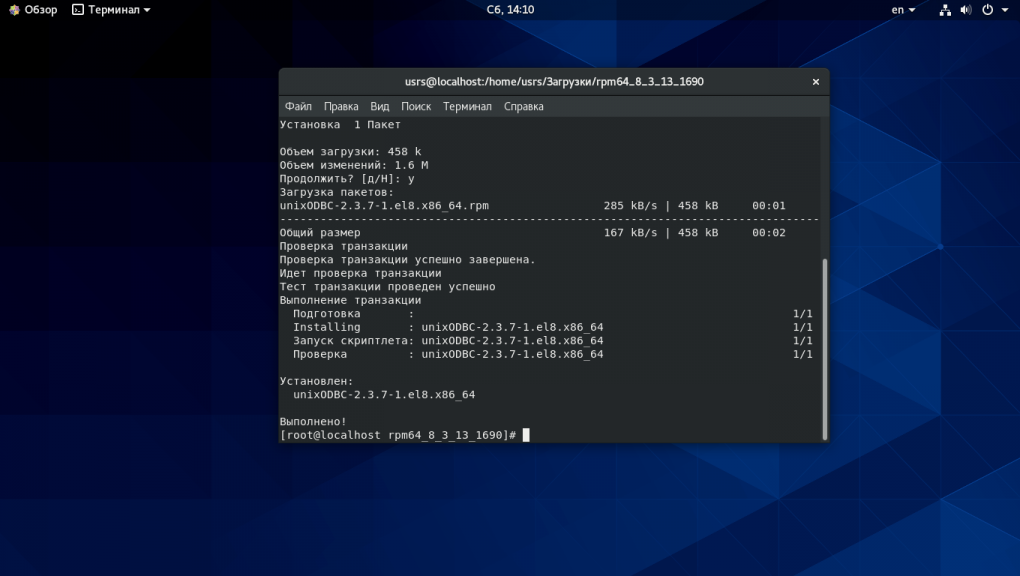
Шаг 4. Запуск службы
Теперь сервер 1С CentOS почти установлен. После установки пакетов запускаем службу сервера 1С Предприятие следующей командой:
systemctl start srv1cv83
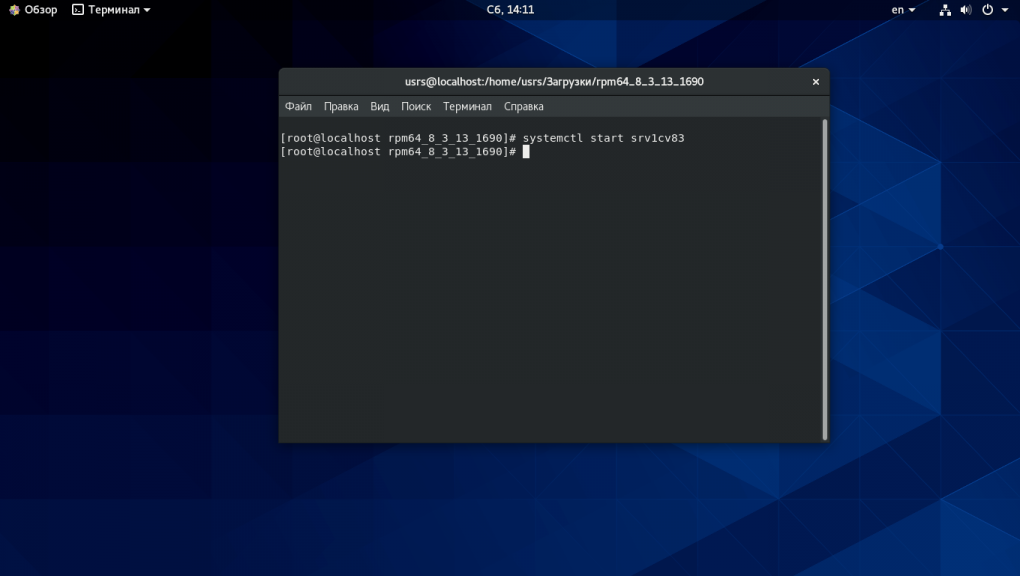
После этого вы можете проверить запустилась ли служба сервера или нет выполнив команду:
systemctl status srv1cv83

Шаг 5. Установка драйвера HASP
После запуска сервера 1С Предприятие необходимо установить драйвер программной и аппаратной защиты HASP. Производим установку пакета haspd-7.90-eter2centos.x86_64.rpm следующей командой:
rpm -i http://ftp.etersoft.ru/pub/Etersoft/HASP/last/x86_64/CentOS/7/haspd-7.90-eter2centos.x86_64.rpm

Затем устанавливаем второй пакет драйвера защиты командой:
rpm -i http://ftp.etersoft.ru/pub/Etersoft/HASP/last/x86_64/CentOS/7/haspd-modules-7.90-eter2centos.x86_64.rpm
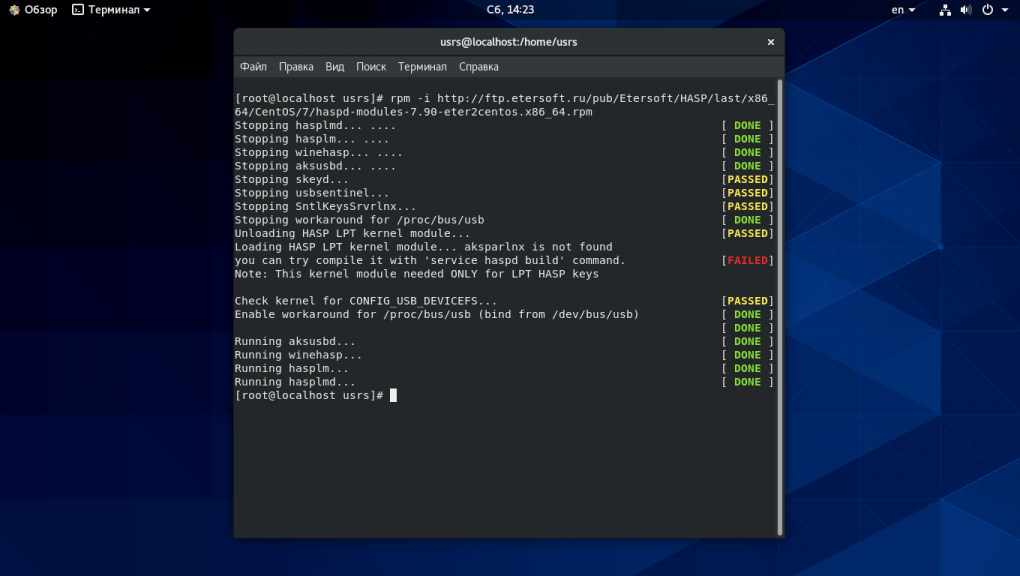
Шаг 6. Установка PostgreSQL
Теперь мы можем перейти к установке специализированной базы данных postgreSQL предназначенной для работы с сервером 1С Предприятие. Установка postgresql 1С CentOS выполняется из стороннего репозиториях. Сперва импортируем ключ GPG репозитория postgreSQL командой:
rpm --import http://repo.postgrespro.ru/keys/GPG-KEY-POSTGRESPRO
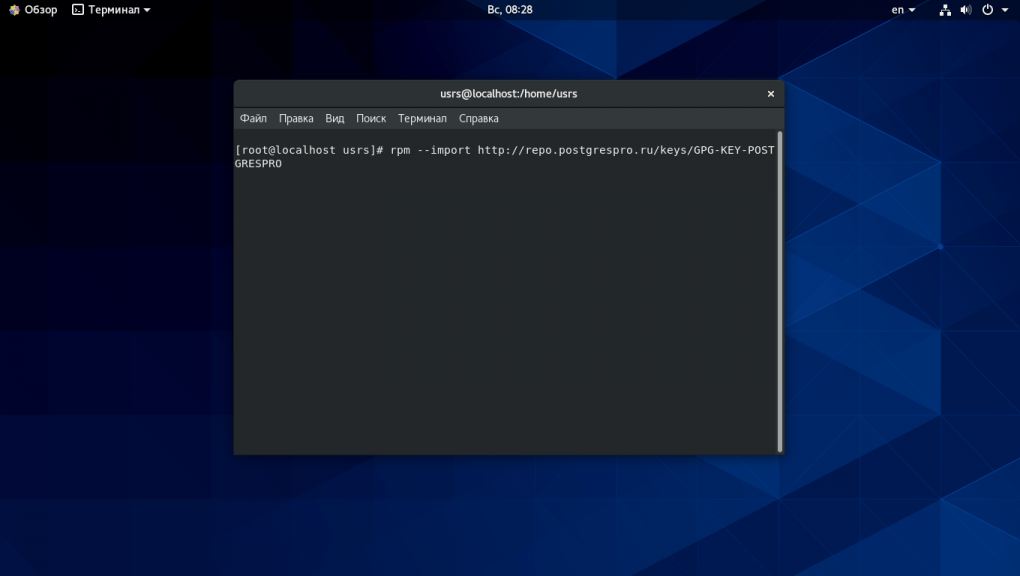
Затем создадим файл репозитория postgrespro-1c с помощью следующей команды:
echo [postgrespro-1c] > /etc/yum.repos.d/postgrespro-1c.repo
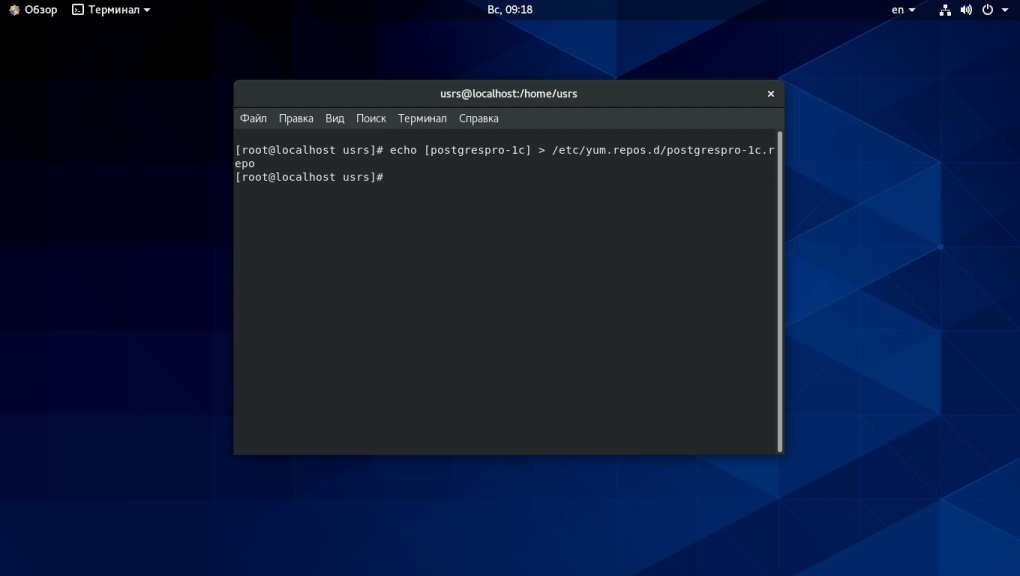
Затем пропишем имя репозитория командой:
echo name=Postgres Pro 1C repo >> /etc/yum.repos.d/postgrespro-1c.repo

Далее прописываем базовый URL:
echo baseurl=http://repo.postgrespro.ru//pg1c-archive/pg1c-12.1/centos/8/os/x86_64/rpms/ >> /etc/yum.repos.d/postgrespro-1c.repo
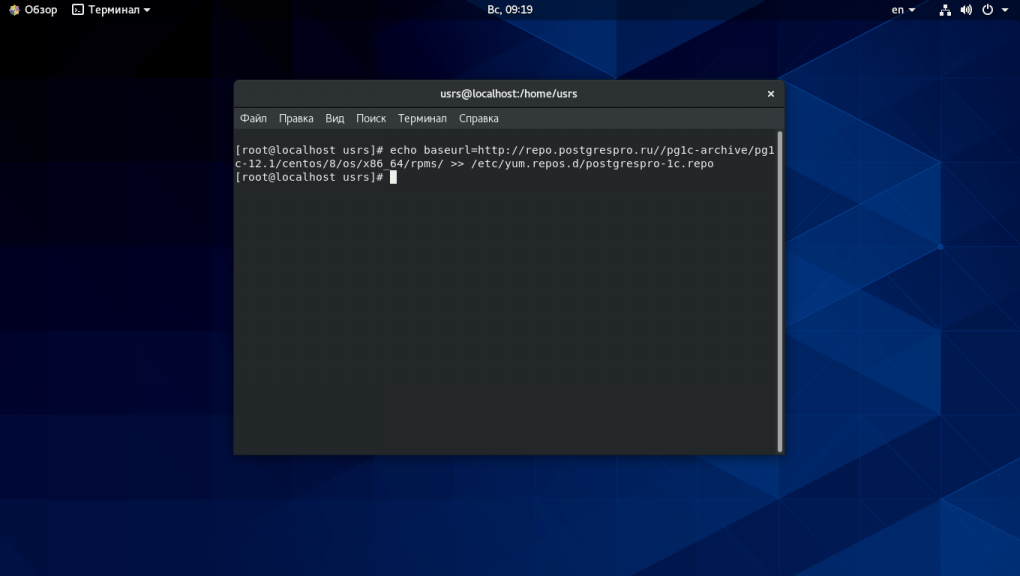
После включаем проверку GPG подписи пакетов:
echo gpgcheck=1 >> /etc/yum.repos.d/postgrespro-1c.repo
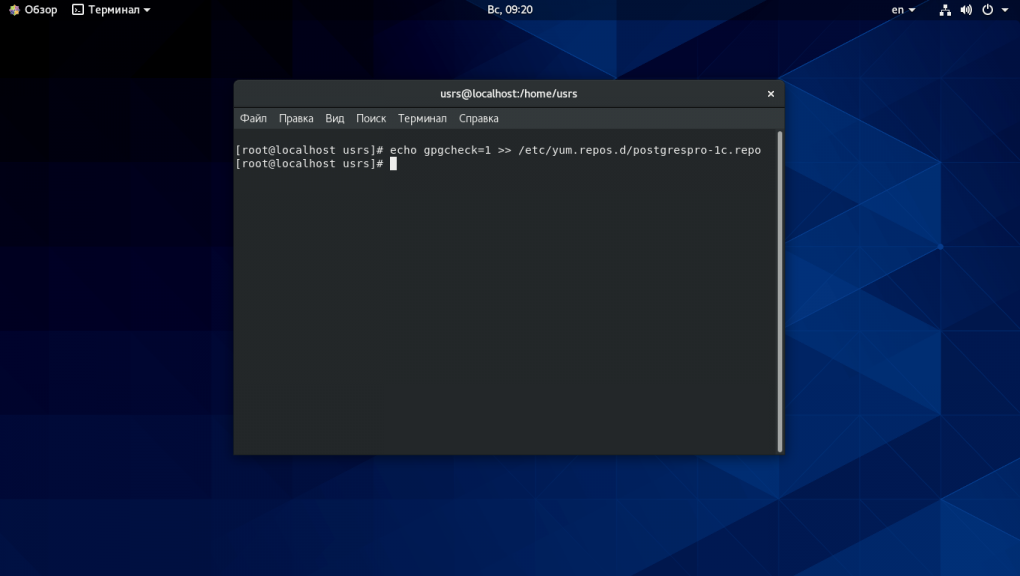
и включаем репозиторий:
echo enabled=1 >> /etc/yum.repos.d/postgrespro-1c.repo
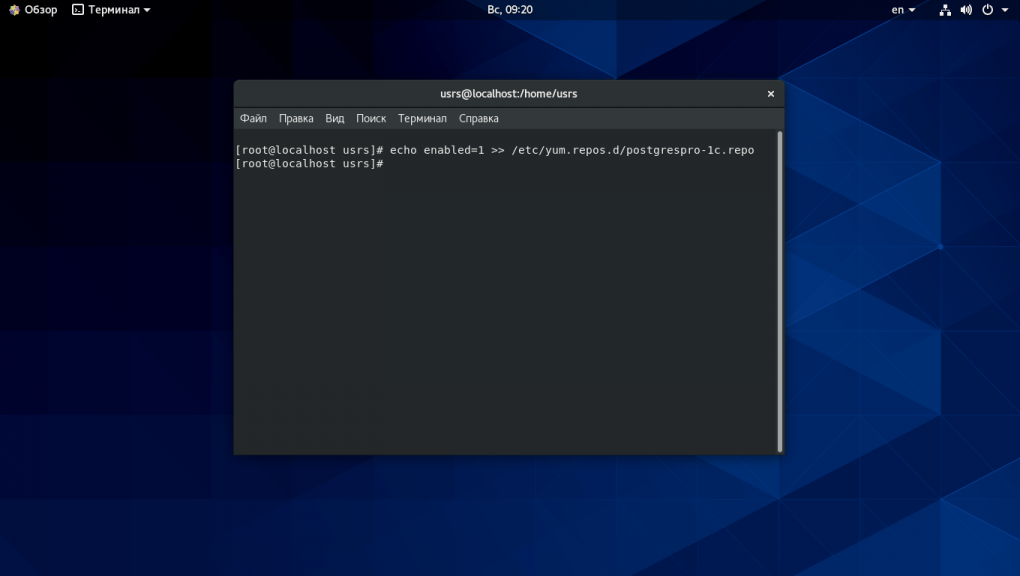
Теперь нам необходимо обновить кэш пакетов с включенным репозиторием postgreSQL. Выполняется это действие следующей командой:
yum makecache
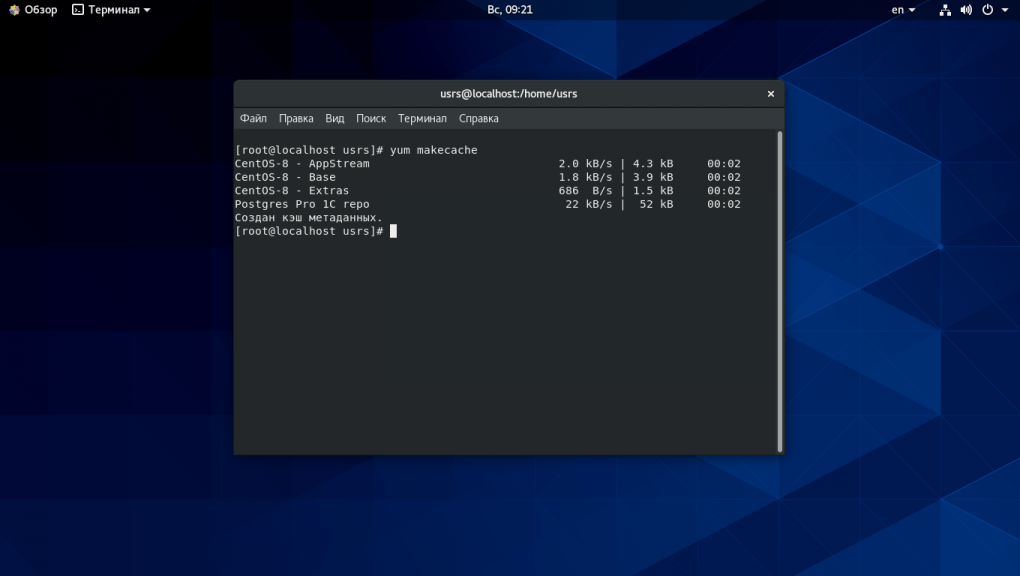
После производим установку пакетов postgreSQL:
yum install -y postgrespro-1c-12-server-12.1-1.el8.x86_64 postgrespro-1c-12-contrib-12.1-1.el8.x86_64
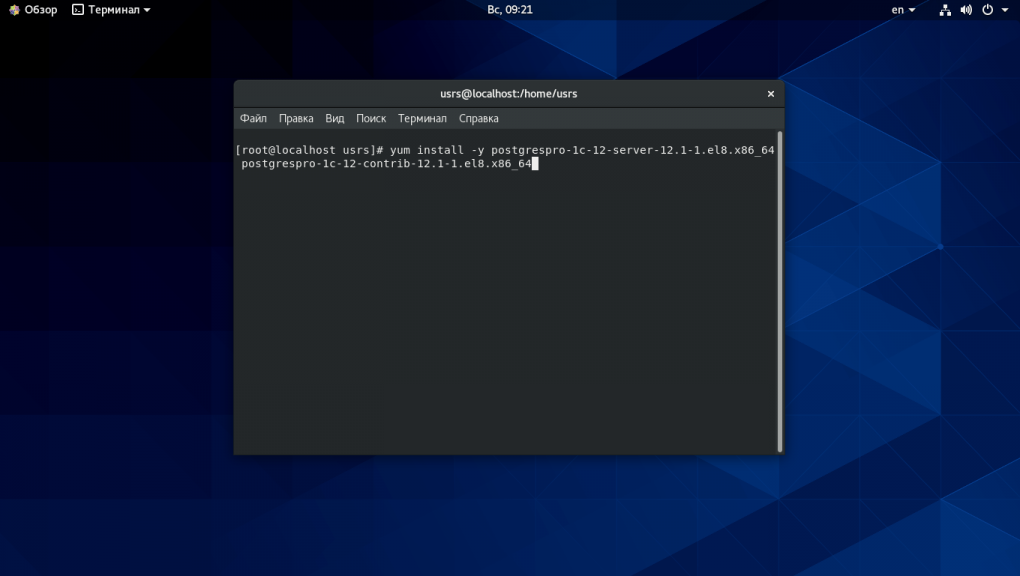
которая установит необходимый набор пакетов для запуска базы данных.
Вывод команды представлен на рисунке ниже.
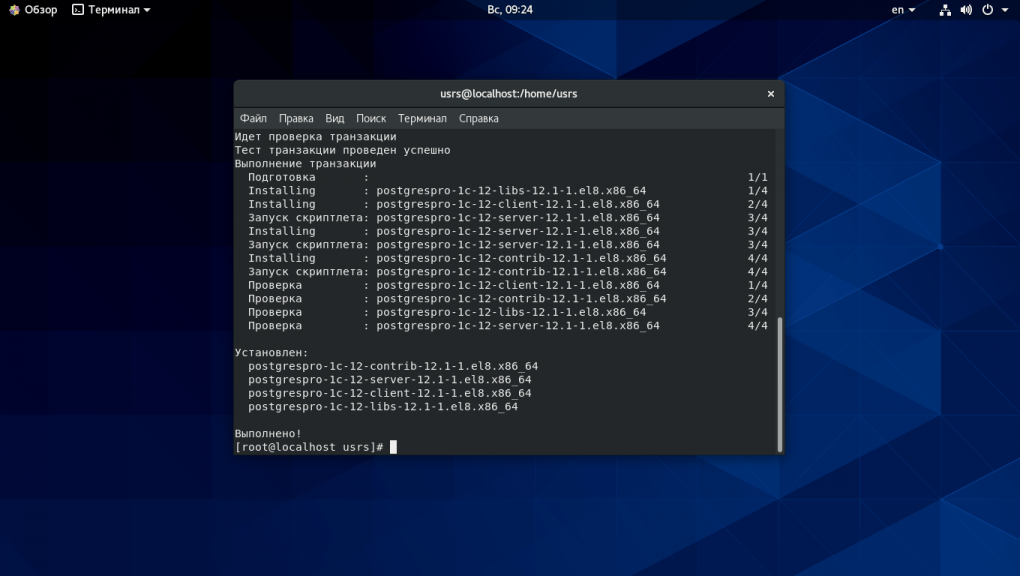
По выполнении установки необходимо инициализировать базу данных следующей командой:
/opt/pgpro/1c-12/bin/pg-setup initdb
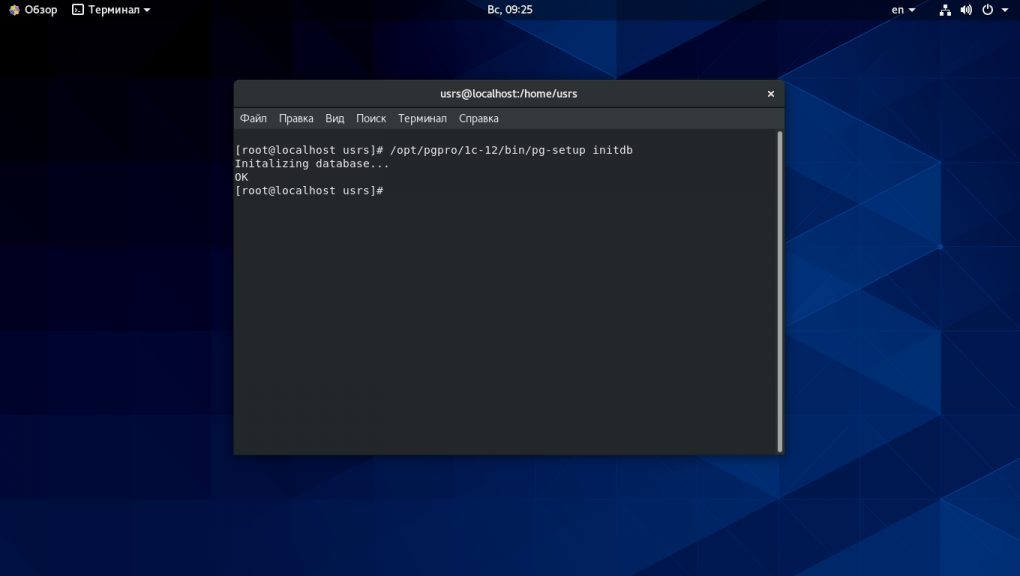
А так же добавить базу данных в автозагрузку. Для этого наберите:
/opt/pgpro/1c-12/bin/pg-setup service enable
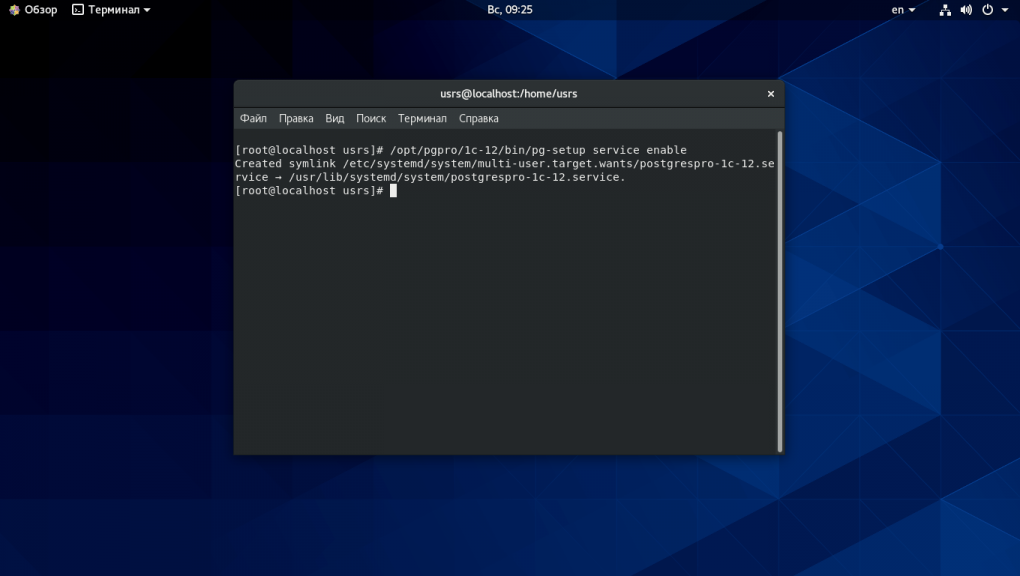
Шаг 7. Настройка PostgreSQL
Запускаем сервер базы данных postgreSQL:
service postgrespro-1c-12 start
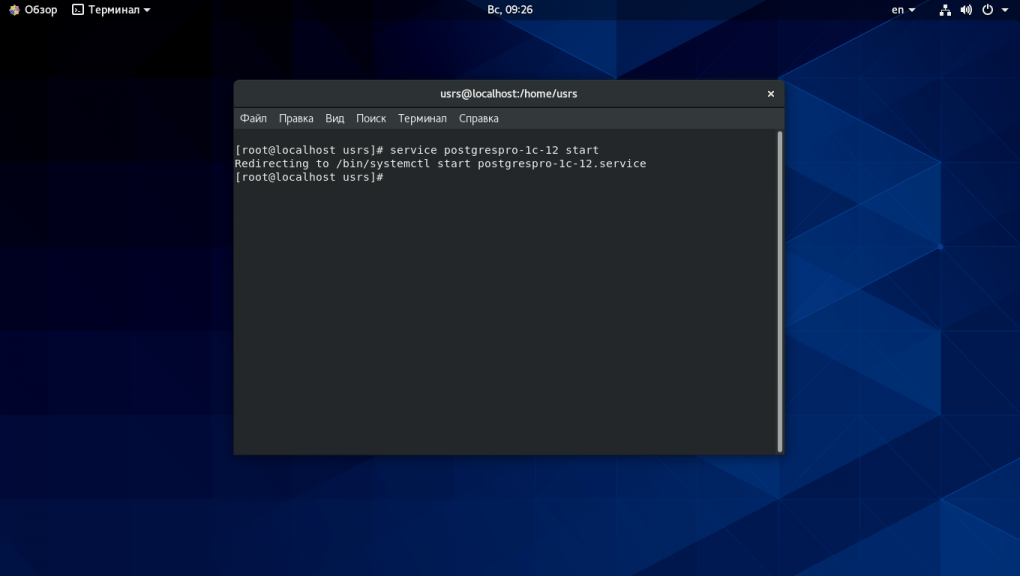
Перейдем под пользователя postgres командой:
su - postgres
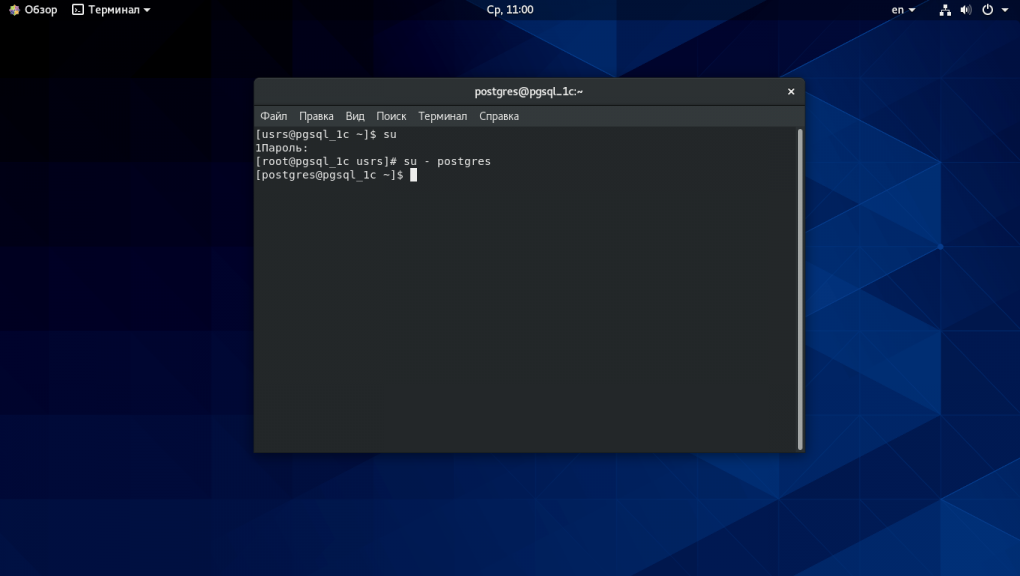
Затем перейдем в каталог установки SQL сервера. Для этого введите команду:
cd /opt/pgpro/1c-12/bin/
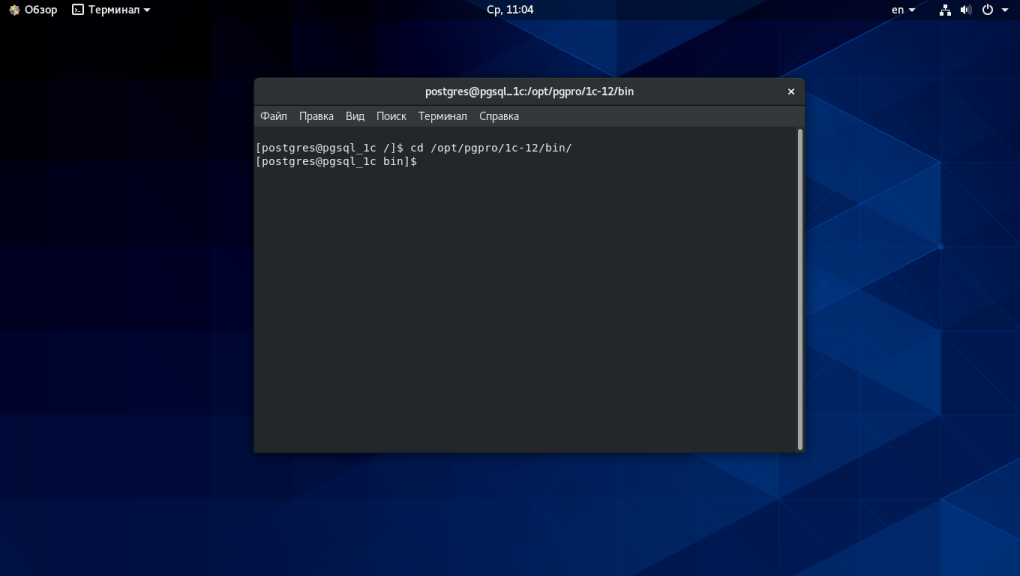
Теперь войдем в базу данных:
./psql
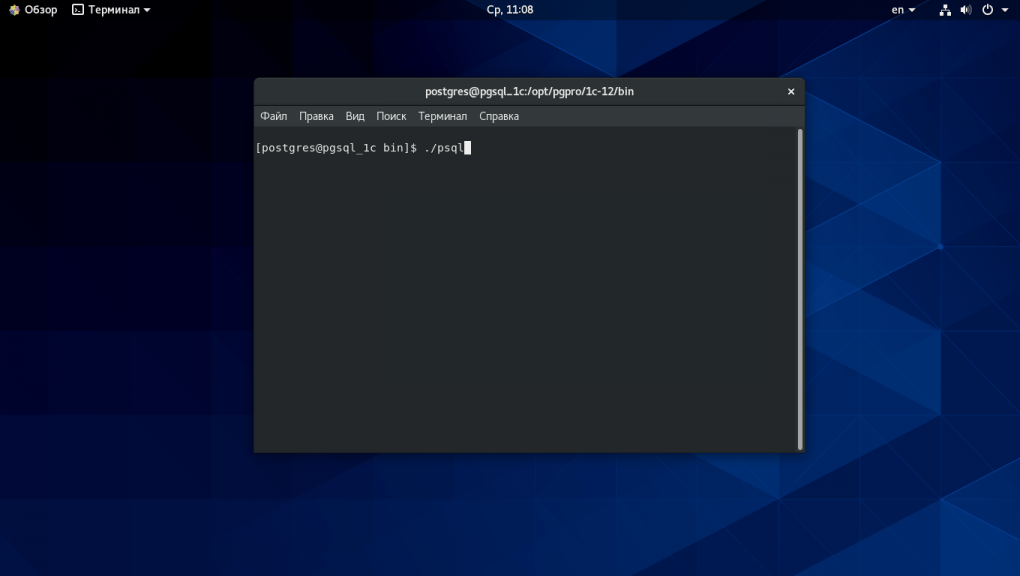
Войдя в пользователя postgres необходимо задать пароль пользователя для того, чтобы была возможность удаленно подключиться к базе данных. Выполняется это действие при помощи команды:
ALTER USER postgres WITH ENCRYPTED PASSWORD 'yourpassword';
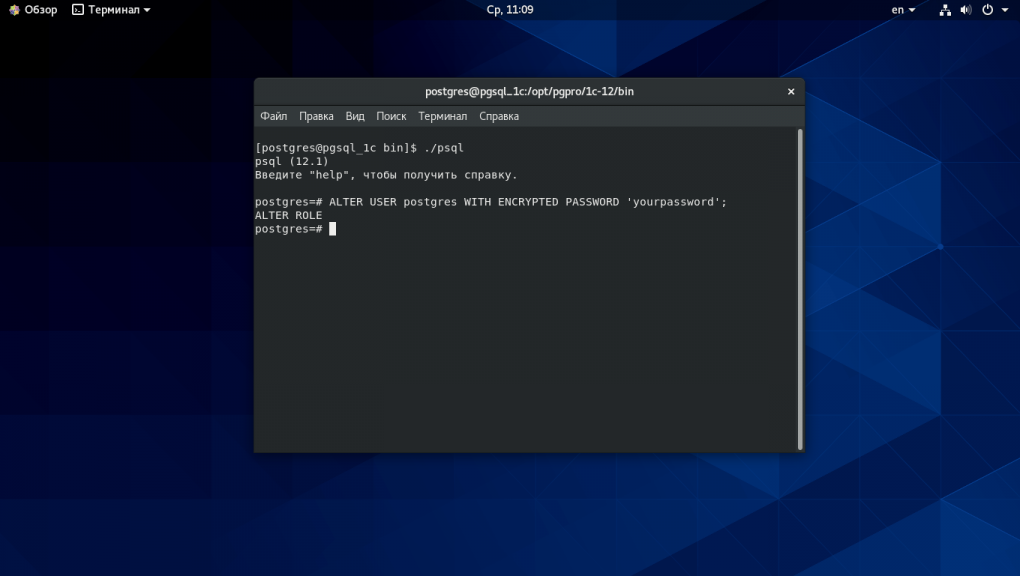
Настройка 1С CentOS завершена, осталось создать базу или импортировать уже существующую.
Шаг 8. Подключение к серверу 1С
После того, как был задан пароль пользователя postgres запускаем на windows машине консоль администрирования серверов 1С Предприятия. В консоли выбираем пункт меню Создать - Новый центральный сервер
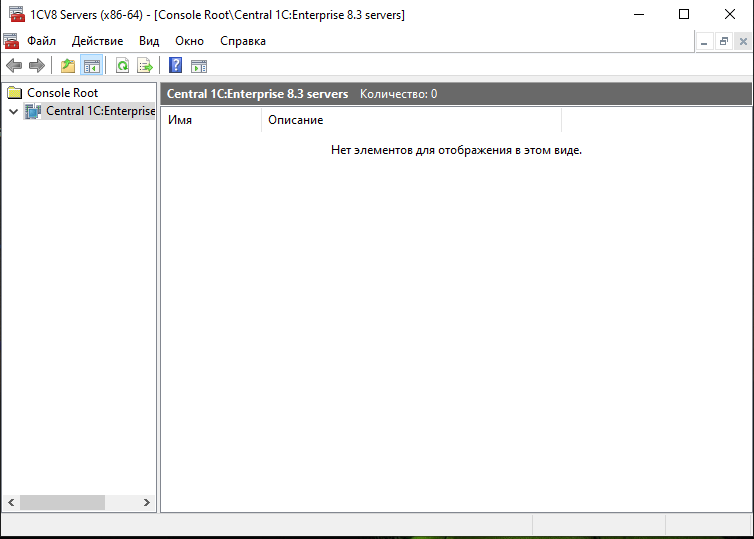
Заполняем поля имя и IP порт:
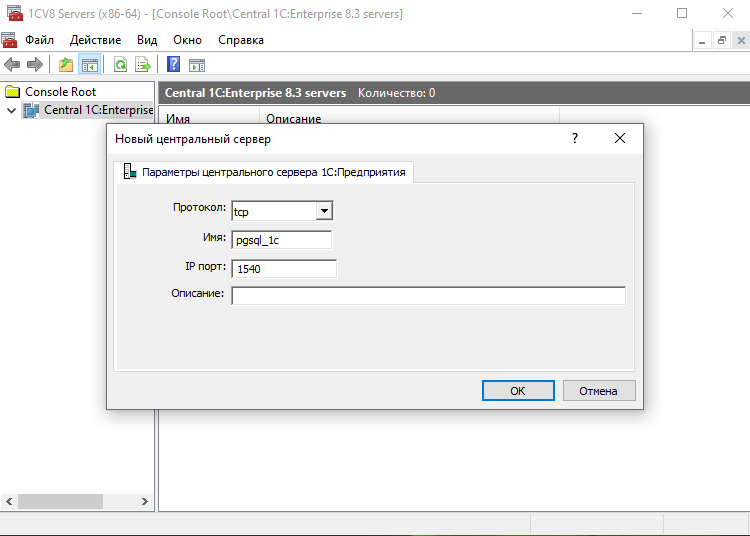
Далее переходим в созданный нами центральный сервер и создаем новый кластер. Для этого находясь в новом центральном сервере выбираем пункт меню Создать - Новый кластер:
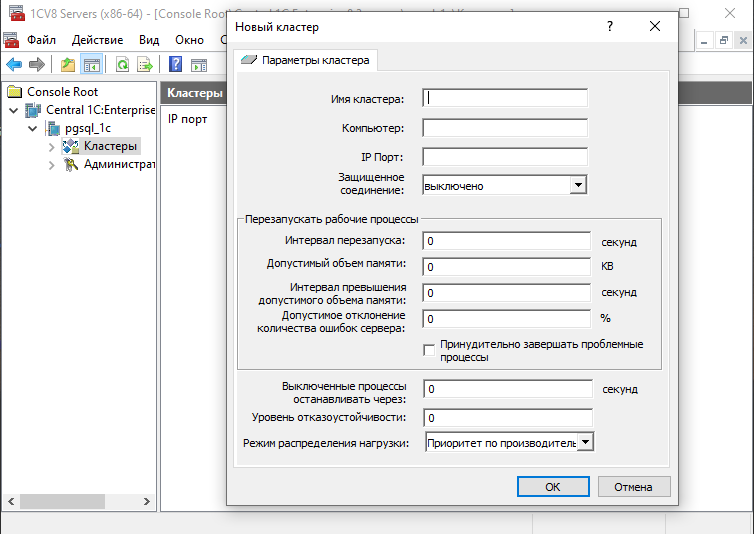
Заполняем поля: имя кластер, компьютер, IP порт. Порт ставим по умолчанию 1541.
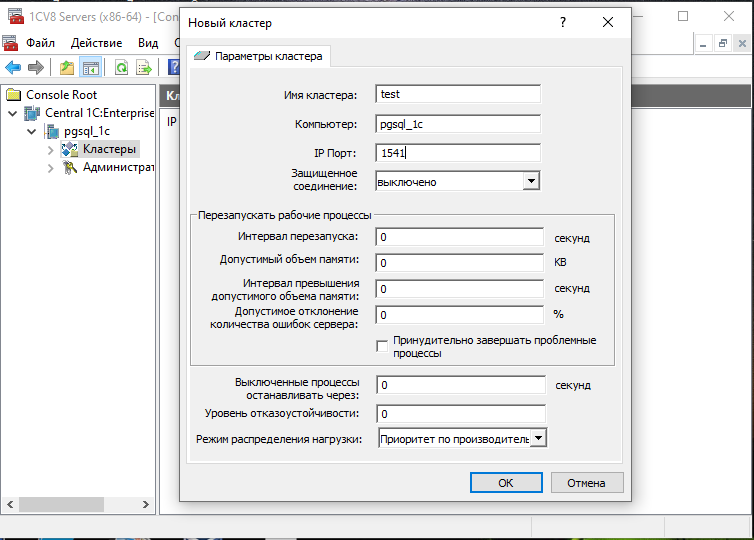
Теперь создаем информационную базу. Переходим в созданный кластер в пункт Информационные базы. Находясь в пункте Информационные базы заходим в меню Создать - Новая информационная база.
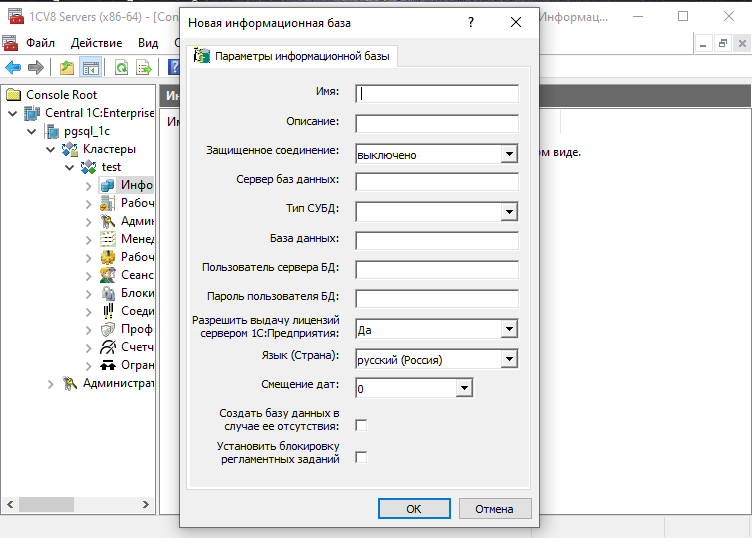
Заполняем поля имя, сервер баз данных, тип СУБД указываем postgreSQL. В поле база данных указываем имя создаваемой базы, в поле пользователь сервера БД указываем имя пользователя postgres и пароль заданный ранее. Устанавливаем галочку в чекбоксе Создать базу данных в случае ее отсутствия и нажимаем кнопку ОК. Таким образом мы создали базу данных на сервере 1С.
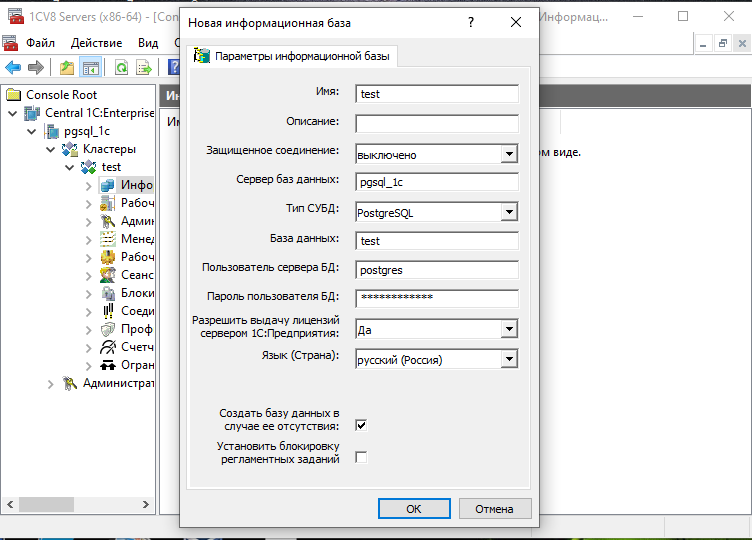
Выводы
Вот и все. Установка 1С на CentOS 8 полностью завершена. Теперь у вас имеется установленный и полностью готовый к работе сервер 1С Предприятие на котором вы можете создать базу данных или же загрузить вашу текущую базу данных из файловой версии 1С предприятия и приступать к работе. Спасибо за внимание.

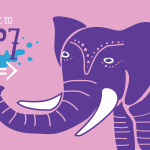
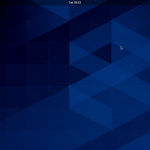

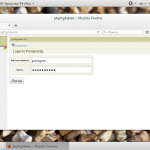




Установка шрифтов под 1С:
$ wget http://li.nux.ro/download/nux/dextop/el7/x86_64/msttcore-fonts-installer-2.6-1.noarch.rpm
$ yum install msttcore-fonts-installer-2.6-1.noarch.rpm --skip-broken
Postgres необходимо инициировать с русской локалью:
$ /opt/pgpro/1c-12/bin/pg-setup initdb --locale=ru_RU.UTF-8
Если ругается что русской локали нет:
$ dnf install glibc-langpack-ru
проверяем что установилась:
$ locale -a
Проверить что базы поддерживают русскую локаль:
$ su postgres
$ /opt/pgpro/1c-12/bin/psql -l
$ exit
При данных настройках вы не подключитесь к базе с внешнего терминала, для этого необходимо:
$ mcedit /var/lib/pgpro/1c-12/data/pg_hba.conf
в открывшемся файле раскомментируем и изменим строки:
host all all 127.0.0.1/32 ident на host all all 127.0.0.1/32 md5
добавить строку host all all 0.0.0.0/0 md5
$ mcedit /var/lib/pgpro/1c-12/data/postgresql.conf
заменить
listen_addresses = '*'
port = 5432
ssl=off
Установка postgree писалась по официальной инструкции от разработчиков.
В Centos 8 не ставится пакет cabextract, от него зависит установка msttcore-fonts-installer. Так что не прокатит.
Ещё не плохо бы добавить в переменную path путь к bin каталогу для Postgres
и ещё когда-то должна была быть пара переменных для shell
А настройка маппинга пользователей в AD?
Я один не понял зачем ставить centos с окружением рабочего стола для сервера 1С? Судя по тому что я вижу - клиент-серверный вариант работы.
Чел не знает как устанавливать Minimal. Или не в курсе, что сервер 1С без иксов работает
А такую же статью для Ubuntu сделаете?
На сколько я знаю PGPRO версия платная?
А без Оффтопик-машины для клиента никак?
Вроде бы, давным-давно уже нативный клиент запилен под Linux. В том числе, RPM-based, включая CentOS...
обязательно пропишите в /etc/hosts имя сервера
127.0.0.1 server1c server1c.firma.local
должен быть ping по имени, без этого будут проблемы со стартом
Всем привет. Застрял на шаге 8. делаю на vps. fw оключен, sellinux отключен. telnet на порт 1540 не проходит. как тогда подключится из win консоли, либо все сделать через терминал ???